Монтаж
Этот урок содержит самые важные сведения о применении Premiere для монтажа фильма из исходных клипов. Урок получился весьма объемным, однако мы посчитали разумным, для удобства читателя, свести все сведения о приемах линейного монтажа в одну главу. Основной объем урока занимает описание работы в окне Timeline (Монтаж), предоставляющем наибольшую свободу действий по проведению линейного монтажа.
Чего мы хотим:
- научиться способам монтирования фильма из клипов;
- освоить методы редактирования клипов в фильме.
Нам потребуется:
- несколько видеоклипов.
Что полезно вспомнить:
- как осуществляется импорт клипов в проекты и последующая вставка клипов в фильм (см. уроки 2, 3, 6);
- строение окон Timeline (Монтаж) (см. урок 8) и Monitor (Монитор) (см. урок 9).
Компоновка фильма
Начнем урок с обобщения материала о вставке клипов в фильм. Перед монтажом фильма сделаем несколько несложных подготовительных действий, которые помогут нам лучше разобраться в материале.
- Создайте новый проект и импортируйте в него несколько видеоклипов.
- Удалите в окне Timeline (Монтаж) все аудио- и видеотреки (кроме остающихся по умолчанию).
Пример проекта, с которым мы будем работать, показан на рис. 10.1.
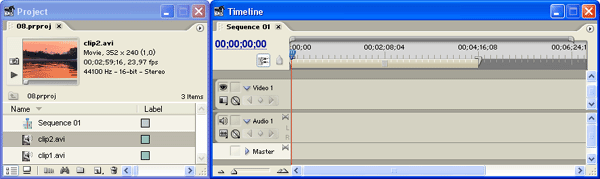
Рис. 10.1. Новый проект содержит два звуковых видеоклипа и один пустой фильм
Как уже не раз говорилось, для того чтобы вставить клип из окна Project (Проект) в определенное место фильма, следует перенести его в окно Timeline (Монтаж). Для этого можно использовать любой из предусмотренных разработчиками способов. Но прежде, чем перечислить их, напомним о том, что при вставке клипа в окно Timeline (Монтаж) используется только его рабочий фрагмент. Поэтому начнем с напоминания о выделении рабочего фрагмента, которое называется подгонкой клипа.
Внимание
Принцип монтажа в Premiere чрезвычайно прост. Фильм собирается в окне Timeline (Монтаж) из отдельных "кирпичиков", которые являются ни чем иным, как экземплярами клипов. Самой важной информацией для каждого клипа в окне Timeline (Монтаж) являются положения начала и конца клипа (относительно мастер-клипа), т. е. положение рабочей области. Исходя из этого, имеются два альтернативных способа подгонки клипов. Во-первых, можно провести ее еще до вставки клипа в окно Timeline (Монтаж) в окне Project (Проект), а, во-вторых, можно сначала вставить клип в фильм, а затем уже определить его рабочий фрагмент в окне Timeline (Монтаж).
